Editace DMR a multispektrálních dat v softwaru AutoCAD Rastr Design
Transformace DMR a satelitních snímků do požadovaného souřadnicového systému DMR nebo satelitní snímky jsou často v jiném zobrazení než je zpracovávaný projekt. Například stavební inženýři mohou …
Transformace DMR a satelitních snímků do požadovaného souřadnicového systému
DMR nebo satelitní snímky jsou často v jiném zobrazení než je zpracovávaný projekt. Například stavební inženýři mohou pracovat v místním souřadném systému (např. S-JTSK), ale dostupné soubory DMR jsou v mezinárodním systému Universal Transverse Mercator (UTM). AutoCAD Rastr Design však umožňuje při vkládání snímku do projektu velmi jednoduše transformovat jeho souřadnicový systém.
Obrázek 1 zobrazuje příklad transformace souřadnic. Zobrazuje původní kresbu uliční sítě, dialogové okno Image Insertation (Vložení snímku) pro import DMR snímku a výsledné zobrazení DMR perfektně zarovnaného s uliční sítí.
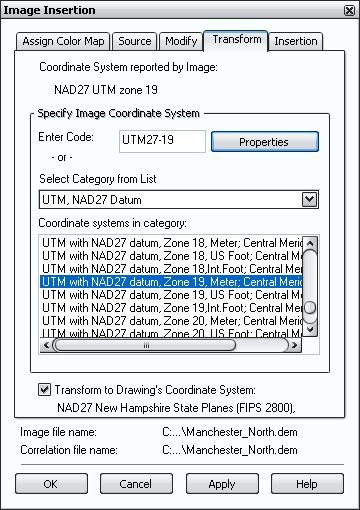
Soubor DMR převedený do souřadnicového systému projektu ; DEM file transformed to the drawing’s coordinate system

Soubor DMR převedený do souřadnicového systému projektu ; DEM file transformed to the drawing’s coordinate system
Příprava snímků pro vizuální analýzu a zobrazení
DMR na obrázku 2 zobrazuje nadmořskou výšku reliéfu pomocí efektu mírně navýšeného vertikálního převýšení a stínovaného reliéfu. V některých projektech může být také vyžadováno zobrazení sklonu svahu či orientace reliéfu ve vztahu k uliční síti či jiným prvkům projektu. V takovémto případě lze jen jednoduše změnit barevnou legendu pomocí Image Capture a zdůraznit tak požadované vztahy. Obrázek 3 zobrazuje mapu sklonů zájmového území.
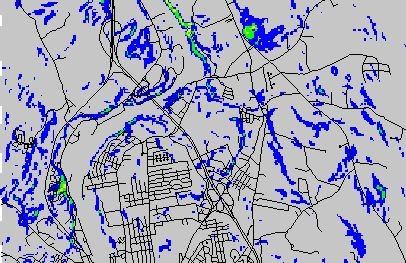
Zobrazení mapy sklonů pomocí barevné legendy s pravidelnou velikostí intervalů ; Equal distribution color map of land slopes
Legenda k této mapě sklonů je následující:
-šedá: 0-7°
-modrá: 8-15°
-zelená: 16-22°
-žlutá: 23-29°
Mapa na obrázku 3 zobrazuje mapu sklonů vizualizovanou pomocí barevné legendy s pravidelnou velikostí intervalů. Každý interval představuje rozpětí sedmi stupňů. I když toto zobrazení poskytuje celkově dobrý přehled o reliéfu, uživatelé by mohli vyžadovat i podrobnější zobrazení sklonů v zájmovém území. Nynější verze softwaru velmi jednoduše umožňuje editovat barevnou legendu pro různé účely a tak dobře vystihnout výsledky analýz. Například, pro podrobnější zobrazení území s malým sklonem (na obrázku 3 šedě) lze aplikovat na barevnou legendu sklonu svahu kvantilové rozdělení intervalů. Výstup je zobrazen na obrázku 4.
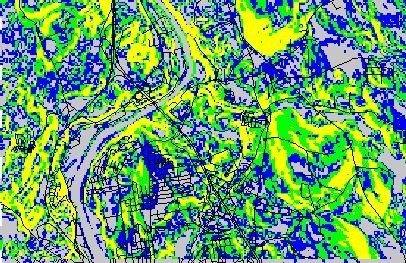
Zobrazení mapy sklonů pomocí barevné legendy s rozdělením intervalů dle kvantilů ; Quantile distribution color map of land slopes
Legenda k této mapě sklonů je následující:
-šedá: 0-2°
-modrá: 3-4°
-zelená: 5-6°
-žlutá: 7-26°
Pomocí této legendy lze po přiblížení vybrané části zájmového území lépe sledovat rozdíly mezi plochami, které jsou téměř rovné (interval sklonu 0-2°) a těmi, které jsou mírně svažité.
Software AutoCAD Raster Design v rámci funkcí GeoTIFF Export a Image Capture podporuje také tvorbu specializovaných snímků. Tyto funkce lze navíc velmi dobře kombinovat s dalšími nástroji pro editaci snímků. Například, uživatel může spojit více snímků a výsledek uložit v jiném formátu (např. jako BMP, PNG), dále může aplikovat masku či oříznutí a u výsledného detailu může ještě zvýšit rozlišení. Výsledné snímky jsou přenosné do dalších rastrově založených aplikací, jaké jsou např. v rodině produktů AutoCAD. Obrázek 5 zobrazuje příklad použití kruhového oříznutí snímku pro zobrazení nadmořské výšky v menší zájmové oblasti.
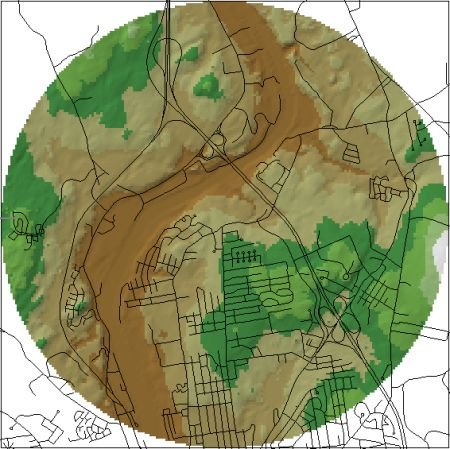
Kruhově oříznutý snímekCircular cropped image.
Uložení snímků v mnoha formátech
Funkce Image Capture uživatelům umožňuje okamžitě vytvořit snapshot (fotografii) zobrazení dat na monitoru a teprve později se rozhodnout do jakého formátu jej uloží. Tato možnost je užitečná zejména při práci s multispektrálními družicovými snímky.
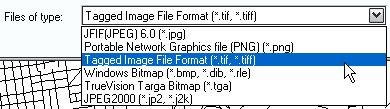
Možnosti pro uložení sejmutého snímku ; Sample choices for saving a captured image
Například, obrázek 7 byl pořízen sejmutím 18MB souboru multispektrálních dat. Tento obrázek je však pouze 11KB JPEG, který poskytuje dostatečné množství informací pro mnohé základní analýzy a zobrazení.

Odlehčené zachycení satelitního snímku; Lightweight capture of a satellite image
Při ukládání snímků se souřadnicovým systémem poskytuje funkce GeoTIFF Export softwaru Autodesk Raster Design vhodný a spolehlivý prostředek pro zajištění toho, že při práci s multispektrálními daty nebude ztracena informace o zobrazení (souřadnicovém systému). Uživatelé při použití této funkce zapíší souřadnicový systém projektu do právě ukládaného snímku, takže je v projektu zajištěno vždy správné zobrazení těchto dat.
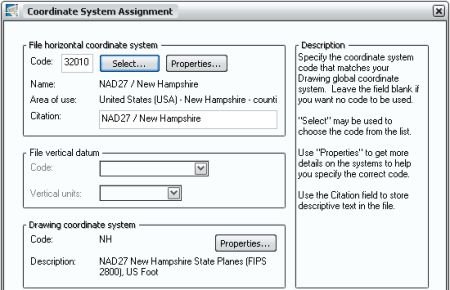
Nastavení souřadnicového systému exportovanému snímku; Assigning a coordinate system to an exported image
Závěr
Nové funkce pro práci se snímky v softwaru Autodesk Raster Design nabízí obrovské množství voleb pro kreativní zobrazování a základní vizuální analýzu DMR a multispektrálních dat. Pro mnohé uživatele to znamená snížení potřeby spoléhat se na externí agentury při tvorbě obrázků. Místo toho mohou nyní sami na svém vlastním počítači experimentovat s různými barevnými legendami, měřítky, ořezáváním a dalšími efekty. Během toho mohou objevovat nové způsoby využití obrazových dat i nové způsoby jak ušetřit čas a peníze ve svých projektech.



